Jak mohu do svého iPhone přidat domácí příslušenství?
a ujistěte se, že jsou čisté a správně spojeny s vaším iPhone. Restartujte svůj iPhone a příslušenství a zkuste je znovu připojit. Pokud problém přetrvává, zkontrolujte, zda jsou k dispozici nějaké aktualizace softwaru pro váš iPhone a příslušenství. Pokud ano, nainstalujte je a zkuste to znovu. Pokud žádná z těchto řešení nefunguje, obraťte se na výrobce pro další pomoc.
[WPREMARK PRESET_NAME = “CHAT_MESSAGE_1_MY” ICON_SHOW = “0” ACHOLIGHT_COLOR = “#E0F3FF” Padding_RIGHT = “30” Padding_left = “30” Border_Radius = “30”] Jak přizpůsobím svou domácí aplikaci
V aplikaci Home můžete svou domovskou obrazovku přizpůsobit své příslušenství do místností. Chcete -li to provést, klepněte na kartu Rooms ve spodní části obrazovky a poté klepněte na tlačítko Upravit. Odtud můžete uspořádat pokoje, přidat nové pokoje a odstranit pokoje, které již nejsou potřeba. Rooms můžete také přejmenovat klepnutím na jejich jména a psaním nového jména. Kromě toho můžete do svých pokojů přidat ikony, aby se usnadnily identifikaci.
[/WPRemark]
[WPREMARK PRESET_NAME = “CHAT_MESSAGE_1_MY” ICON_SHOW = “0” ACHOLIGHT_COLOR = “#E0F3FF” Padding_RIGHT = “30” Padding_left = “30” Border_Radius = “30”] Jak odstraním příslušenství z mé domácí aplikace
Chcete -li odstranit příslušenství z aplikace Home, přejděte na kartu Rooms a najděte místnost, která obsahuje příslušenství, které chcete odstranit. Klepnutím na příslušenství otevřete své ovládací prvky a poté klepněte na ikonu Nastavení (ikona Gear) v pravém horním rohu obrazovky. Odtud můžete vybrat „Odebrat příslušenství“, abyste jej odstranili z aplikace Home. Potvrďte své rozhodnutí a příslušenství bude odstraněno. Mějte na paměti, že odstranění příslušenství z domácí aplikace jej fyzicky neodpovídá od vašeho domova, pouze odstraní ovládací prvky z aplikace.
[/WPRemark]
[WPREMARK PRESET_NAME = “CHAT_MESSAGE_1_MY” ICON_SHOW = “0” ACHOLIGHT_COLOR = “#E0F3FF” Padding_RIGHT = “30” Padding_left = “30” Border_Radius = “30”] Jak mohu ovládat své domácí příslušenství na dálku
Chcete -li ovládat své domácí příslušenství na dálku, musíte nastavit domácí centrum. Domácí centrum může být Apple TV, HomePod nebo iPad, který je připojen k vaší domácí síti Wi-Fi a přihlášen se stejným Apple ID jako váš iPhone. Jakmile nastavíte domácí centrum, můžete ovládat své domácí příslušenství odkudkoli pomocí domácí aplikace na vašem iPhone. Jednoduše otevřete aplikaci a budete mít přístup a ovládat své příslušenství na dálku.
[/WPRemark]
[WPREMARK PRESET_NAME = “CHAT_MESSAGE_1_MY” ICON_SHOW = “0” ACHOLIGHT_COLOR = “#E0F3FF” Padding_RIGHT = “30” Padding_left = “30” Border_Radius = “30”] Jak automatizuji své domácí příslušenství
Chcete -li automatizovat své domácí příslušenství, můžete vytvořit scény a automatizace v domácí aplikaci. Scény vám umožňují ovládat více příslušenství pomocí jediného příkazu. Například můžete vytvořit scénu „dobrou noc“, která vypne všechna světla a zamkne dveře. Na druhé straně automatizace vám umožní nastavit spouštěče a podmínky pro automatické ovládání příslušenství. Například můžete vytvořit automatizaci, která zapne světla, když přijedete domů nebo upraví termostat na základě teploty venku. Chcete -li vytvořit scény a automatizace, otevřete domácí aplikaci a klepněte na ikonu „+“ a přidejte novou scénu nebo automatizaci.
[/WPRemark]
[WPREMARK PRESET_NAME = “CHAT_MESSAGE_1_MY” ICON_SHOW = “0” ACHOLIGHT_COLOR = “#E0F3FF” Padding_RIGHT = “30” Padding_left = “30” Border_Radius = “30”] Jak mohu aktualizovat svou domácí aplikaci
Chcete -li aktualizovat svou domácí aplikaci, musíte svůj iPhone aktualizovat na nejnovější software. Přejděte do aplikace Nastavení na vašem iPhone, klepněte na „General“ a poté vyberte „Aktualizace softwaru.„Pokud je k dispozici aktualizace, klepněte na„ Stáhnout a instalovat “a spusťte proces aktualizace. Jakmile je váš iPhone aktualizován, bude aplikace Home také aktualizována na nejnovější verzi. Je důležité udržovat vaši domácí aplikaci aktuální, abyste zajistili kompatibilitu s novým příslušenstvím a funkcemi.
[/WPRemark]
[WPREMARK PRESET_NAME = “CHAT_MESSAGE_1_MY” ICON_SHOW = “0” ACHOLIGHT_COLOR = “#E0F3FF” Padding_RIGHT = “30” Padding_left = “30” Border_Radius = “30”] Jak mohu řešit své domácí příslušenství
Pokud máte problémy s domácím příslušenstvím, existuje několik kroků, které můžete vyzkoušet. Nejprve se ujistěte, že vaše příslušenství je připojeno k napájení a zapnuto. Zkontrolujte, zda jsou řádně spárovány s vaším iPhone tím, že přejdete do domácí aplikace a zkontrolujete jejich stav. Pokud nejsou spárovány, postupujte podle pokynů výrobce a znovu je spárujte. Restartujte svůj iPhone a příslušenství a zkuste je znovu připojit. Pokud problém přetrvává, zkontrolujte, zda jsou k dispozici nějaké aktualizace softwaru pro váš iPhone a příslušenství. Pokud ano, nainstalujte je a zkuste to znovu. Pokud žádná z těchto řešení nefunguje, obraťte se na výrobce pro další pomoc.
[/WPRemark]
[WPREMARK PRESET_NAME = “CHAT_MESSAGE_1_MY” ICON_SHOW = “0” ACHOLIGHT_COLOR = “#E0F3FF” Padding_RIGHT = “30” Padding_left = “30” Border_Radius = “30”] Jak zajistím své domácí příslušenství
Chcete -li zajistit své domácí příslušenství, je důležité sledovat osvědčené postupy pro inteligentní domácí zabezpečení. Zde je několik tipů, které vám pomohou zajistit vaše příslušenství:
1. Zajistěte svou síť Wi-Fi: Nastavte silné heslo pro síť Wi-Fi, abyste zabránili neoprávněnému přístupu.
2. Udržujte software aktuální: pravidelně aktualizujte software na vašem iPhone, domácím rozbočovači a příslušenství, aby se zajistilo, že mají nejnovější opravy zabezpečení.
3. Použijte silná a jedinečná hesla: Nastavte silná a jedinečná hesla pro vaše příslušenství, abyste zabránili neoprávněnému přístupu.
4. Povolit dvoufaktorovou ověřování: Povolte, aby vaše dvoufaktorové ověření pro vaše Apple ID přidalo další vrstvu zabezpečení.
5. Oprávnění omezení přístupu: Poskytujte pouze přístupová oprávnění důvěryhodným jednotlivcům a zařízením.
6. Buďte opatrní se sdíleným přístupem: Pokud sdílíte přístup k vašemu domovu s ostatními, ujistěte se, že zrušíte přístup pro jednotlivce nebo zařízení, která již nejsou důvěryhodná.
Dodržováním těchto bezpečnostních postupů můžete chránit své domácí příslušenství a zabránit neoprávněnému přístupu do vašeho inteligentního domu.
[/WPRemark]
[WPREMARK PRESET_NAME = “CHAT_MESSAGE_1_MY” ICON_SHOW = “0” ACHOLIGHT_COLOR = “#E0F3FF” Padding_RIGHT = “30” Padding_left = “30” Border_Radius = “30”] Jak automatizuji svá zařízení pomocí HomeKit
Chcete -li automatizovat vaše zařízení pomocí HomeKit, postupujte podle těchto kroků:
1. Nastavte domov HomeKit: Otevřete domácí aplikaci na vašem iPhone a klepněte na ikonu „+“ a vytvořte nový domov. Postupujte podle pokynů na obrazovce a nastavte svůj domov.
2. Přidat příslušenství: Klepněte na ikonu „+“ v domácí aplikaci a přidejte do svého domova příslušenství. Postupujte podle pokynů výrobce a spárujte zařízení s vaším iPhone.
3. Vytvořit scény: Klepnutím na kartu „Automatizace“ v domácí aplikaci a klepnutím na ikonu „+“ vytvořte novou scénu. Vyberte zařízení, která chcete zahrnout do scény, a nastavit požadovaná nastavení pro každé zařízení.
4. Nastavit automatizace: Klepněte na kartu „Automatizace“ v domácí aplikaci a klepnutím na ikonu „+“ vytvořte novou automatizaci. Vyberte spoušť a podmínku pro automatizaci a vyberte zařízení, která chcete ovládat.
5. Přizpůsobte nastavení: Klepněte na kartu „Automatizace“ v domácí aplikaci a vyberte existující scénu nebo automatizaci, abyste přizpůsobili její nastavení. Můžete změnit nastavení jednotlivých zařízení, upravit načasování a přidat další akce.
Dodržováním těchto kroků můžete automatizovat zařízení a vytvořit inteligentní domácí zážitek s HomeKit.
[/WPRemark]
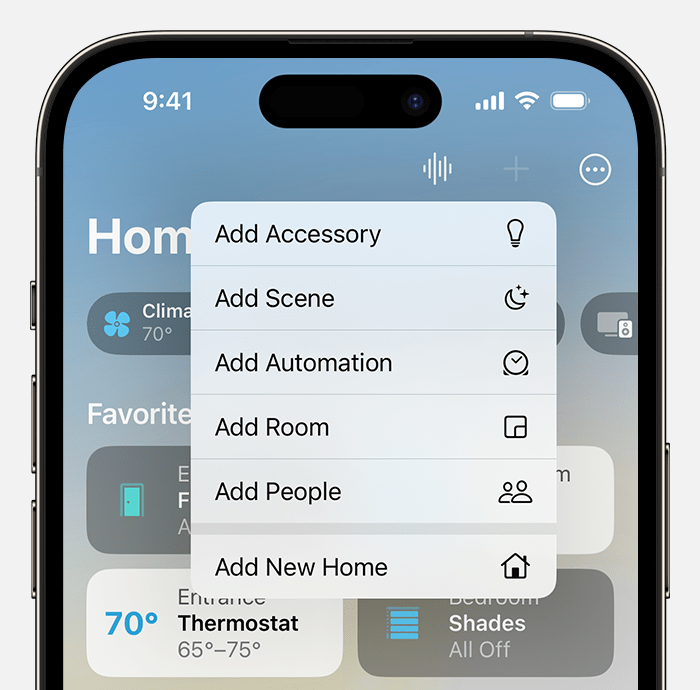
[WPREMARK PRESET_NAME = “CHAT_MESSAGE_1_MY” ICON_SHOW = “0” ACHOLIGHT_COLOR = “#E0F3FF” Padding_RIGHT = “30” Padding_left = “30” Border_Radius = “30”] Jak mohu přidat domácí příslušenství do ovládacího centra
Ovládací příslušenství v kontrolním centru
Otevřete ovládací centrum, poté klepnutím na tlačítko zapnete nebo vypnete příslušenství nebo se dotkněte a podržte tlačítko, dokud se neobjeví ovládací prvky. Pokud nechcete, aby se příslušenství objevilo v kontrolním centru, přejděte do nastavení > Řídicí centrum a poté vypněte kontroly domů.
V mezipaměti
[/WPRemark]
[WPREMARK PRESET_NAME = “CHAT_MESSAGE_1_MY” ICON_SHOW = “0” ACHOLIGHT_COLOR = “#E0F3FF” Padding_RIGHT = “30” Padding_left = “30” Border_Radius = “30”] Co je to domácí příslušenství na iPhone
Přepracovaná domácí aplikace usnadňuje ovládání veškerého vašeho inteligentního domácího příslušenství – na všech zařízeních Apple. Je to bezpečné a chrání vaše osobní údaje. A s HomePod nebo Apple TV nastavený jako konečný domácí centrum, nová domácí aplikace odemkne plný potenciál vašeho inteligentního domova.
[/WPRemark]
[WPREMARK PRESET_NAME = “CHAT_MESSAGE_1_MY” ICON_SHOW = “0” ACHOLIGHT_COLOR = “#E0F3FF” Padding_RIGHT = “30” Padding_left = “30” Border_Radius = “30”] Jak mohu do své domácí aplikace přidat příslušenství a scény
V domácí aplikaci klepněte nebo klikněte na tlačítko Přidat a poté vyberte Přidat scénu . Klepněte nebo klikněte na Vlastní. Dejte své scéně jméno, poté klepněte nebo klikněte na Přidat příslušenství. Vyberte příslušenství, které chcete přidat, poté klepněte nebo klikněte na Hotovo.
[/WPRemark]
[WPREMARK PRESET_NAME = “CHAT_MESSAGE_1_MY” ICON_SHOW = “0” ACHOLIGHT_COLOR = “#E0F3FF” Padding_RIGHT = “30” Padding_left = “30” Border_Radius = “30”] Proč moje aplikace Apple Home nepřidává příslušenství
Zkontrolujte, zda vaše inteligentní domácí příslušenství reaguje v domácí aplikaci po každém kroku. Aktualizujte svůj iPhone, iPad nebo Mac na nejnovější software. Zavřete domácí aplikaci na vašem iPhone, iPad nebo Mac a znovu ji otevřete. Ujistěte se, že váš iPhone, iPad nebo Mac je připojen ke stejné síti Wi-Fi jako vaše příslušenství.
[/WPRemark]
[WPREMARK PRESET_NAME = “CHAT_MESSAGE_1_MY” ICON_SHOW = “0” ACHOLIGHT_COLOR = “#E0F3FF” Padding_RIGHT = “30” Padding_left = “30” Border_Radius = “30”] Jak se dostanu domů na svůj iPhone
Screen toto video bude dokonce fungovat, pokud váš iPhone již má fyzické tlačítko domov. Takže to, co uděláte, je, že nastavíte nastavení. Aplikace najdete vyhledávání na samém
[/WPRemark]
[WPREMARK PRESET_NAME = “CHAT_MESSAGE_1_MY” ICON_SHOW = “0” ACHOLIGHT_COLOR = “#E0F3FF” Padding_RIGHT = “30” Padding_left = “30” Border_Radius = “30”] Jak mohu dát domů na kontrolní centrum na iPhone
Proto musíme klepnout na ikonu domu v pravém horním rohu, abychom přeskočili do domácí aplikace Apple hned teď, podívejme se na to, jak přidat a odstranit domácí ovládací prvky z ovládání. Klepání na střed na kontrolním centru
[/WPRemark]
[WPREMARK PRESET_NAME = “CHAT_MESSAGE_1_MY” ICON_SHOW = “0” ACHOLIGHT_COLOR = “#E0F3FF” Padding_RIGHT = “30” Padding_left = “30” Border_Radius = “30”] Jak najdu skryté aplikace na mém iPhone
Rozhořování nebo najděte všechny skryté aplikace na vašem iPhone nebo iPad
Na své domovské obrazovce přejděte doprava, dokud nepřijdete na závěrečnou stránku zobrazující knihovnu aplikací. Najděte skrytou aplikaci, kterou chcete, buď posouváním dolů, nebo pomocí vyhledávacího panelu knihovny aplikací. Pokud chcete pouze přistupovat ke skryté aplikaci, jednoduše klepněte na ji a otevřete aplikaci.
[/WPRemark]
[WPREMARK PRESET_NAME = “CHAT_MESSAGE_1_MY” ICON_SHOW = “0” ACHOLIGHT_COLOR = “#E0F3FF” Padding_RIGHT = “30” Padding_left = “30” Border_Radius = “30”] Jak nastavím aplikaci Home
Později hej Tom, koupil jsem si pár světla, abych ovládal pomocí Google. Ale jak je nastavím. Postupujte podle pokynů výrobce a nastavte vaše nová světla. To může zahrnovat instalaci výrobce.
[/WPRemark]
[WPREMARK PRESET_NAME = “CHAT_MESSAGE_1_MY” ICON_SHOW = “0” ACHOLIGHT_COLOR = “#E0F3FF” Padding_RIGHT = “30” Padding_left = “30” Border_Radius = “30”] Kde je domácí aplikace na iPhone
A v iOS/iPad na iPhone nebo iPad má aplikace domácí místo v kontrolním centru. Stačí přejeďte z vaší domovské obrazovky, abyste získali přístup do ovládacího centra a poté přejeli až doprava.
[/WPRemark]
[WPREMARK PRESET_NAME = “CHAT_MESSAGE_1_MY” ICON_SHOW = “0” ACHOLIGHT_COLOR = “#E0F3FF” Padding_RIGHT = “30” Padding_left = “30” Border_Radius = “30”] Jak přidat příslušenství HomeKit bez kódu
Jak ručně přidat příslušenství do domácí aplikace na iPhone, iPad, Mac, bez použití QR CodeFirst, spusťte domácí aplikaci na vašem iPhone nebo iPad.Můžete přidat nový příslušenství z sekce místnosti nebo domácí části aplikace klepnutím na ikonu „+“ nahoře.Dále vyberte z kontextové nabídky „Přidat příslušenství“.
[/WPRemark]
[WPREMARK PRESET_NAME = “CHAT_MESSAGE_1_MY” ICON_SHOW = “0” ACHOLIGHT_COLOR = “#E0F3FF” Padding_RIGHT = “30” Padding_left = “30” Border_Radius = “30”] Proč se moje příslušenství nepřipojí k mému iPhone
Zkontrolujte připojení
Odpojte a znovu připojte příslušenství pro vymazání výstrahy. Pokud se upozornění nadále objevuje, zkontrolujte konektory na příslušenství a vaše zařízení na poškození nebo zbytky. V případě potřeby jemně odstraňte zbytky a vyčistěte konektory na vašem zařízení.
[/WPRemark]
[WPREMARK PRESET_NAME = “CHAT_MESSAGE_1_MY” ICON_SHOW = “0” ACHOLIGHT_COLOR = “#E0F3FF” Padding_RIGHT = “30” Padding_left = “30” Border_Radius = “30”] Kde je domácí ovládání v aplikaci Home
Ovládací zařízení s Google Home Appopen App Google Home .Klepněte na oblíbené nebo zařízení. Najděte dlaždici pro vaše zařízení.V závislosti na vašem zařízení můžete přistupovat k ovládacím prvkům následujícím způsobem: Klepnutím na dlaždici provedete rychlou akci se zařízením. Například zapněte a zapněte světla nebo zamkněte a odemkněte dveře.
[/WPRemark]
[WPREMARK PRESET_NAME = “CHAT_MESSAGE_1_MY” ICON_SHOW = “0” ACHOLIGHT_COLOR = “#E0F3FF” Padding_RIGHT = “30” Padding_left = “30” Border_Radius = “30”] Kde je doma nastaven na iPhone
Nastavte a upravte svou adresu domova nebo práce v aplikaci IOS 16 nebo IPADOS 16 v aplikaci Maps, přejděte na oblíbené a klepněte na Přidat přidat.Začněte zadat adresu, kterou chcete nastavit jako domov nebo pracovat, a poté klepněte na adresu, když je k dispozici.Přejděte dolů a napište a klepněte na můj domov nebo moji práci.Klepněte na hotovo.
[/WPRemark]
[WPREMARK PRESET_NAME = “CHAT_MESSAGE_1_MY” ICON_SHOW = “0” ACHOLIGHT_COLOR = “#E0F3FF” Padding_RIGHT = “30” Padding_left = “30” Border_Radius = “30”] Jak mohu přidat HomeKit na obrazovku zámku
Jak přidat widget aplikace Apple Home App Widget do vašeho zámku ScreenLong Stiskněte obrazovku zámku.Klepněte na přizpůsobení.Klepněte na spodní polici pod hodinami.Objeví se políčko přidat widgety.Přejděte dolů a klepněte na ikonu domácí aplikace.Posouvejte doleva a uvidíte dostupné widgety.Klepněte na widget, který chcete přidat.
[/WPRemark]
[WPREMARK PRESET_NAME = “CHAT_MESSAGE_1_MY” ICON_SHOW = “0” ACHOLIGHT_COLOR = “#E0F3FF” Padding_RIGHT = “30” Padding_left = “30” Border_Radius = “30”] Jak mohu zapnout domácí nastavení na svém iPhone
Na vašem iPhone, iPad nebo iPod Touch přejděte do nastavení > [tvé jméno] > iCloud. Proveďte jeden z následujících: iOS 16, iPados 16 nebo novější: Klepněte na zobrazení všeho, pak zapněte domů. iOS 15, iPados 15, nebo dříve: Zapněte domů.
[/WPRemark]
[WPREMARK PRESET_NAME = “CHAT_MESSAGE_1_MY” ICON_SHOW = “0” ACHOLIGHT_COLOR = “#E0F3FF” Padding_RIGHT = “30” Padding_left = “30” Border_Radius = “30”] Existuje skrytá složka na iPhone
Tutoriál pro cizí techniky pro nalezení složky skrytých fotografií na iPhone. Tento tutoriál je užitečný
[/WPRemark]
[WPREMARK PRESET_NAME = “CHAT_MESSAGE_1_MY” ICON_SHOW = “0” ACHOLIGHT_COLOR = “#E0F3FF” Padding_RIGHT = “30” Padding_left = “30” Border_Radius = “30”] Má iPhone tajné zprávy
Skrýt iMessages pomocí speciální funkce iPhone
Otevřete aplikaci zpráv na vašem iPhone a poté vyberte konverzaci. Po tomto zadejte zprávu a poté se dotkněte a podržte tlačítko Odeslat a vyberte možnost Invisible Ink. A je to hotovo!
[/WPRemark]
[WPREMARK PRESET_NAME = “CHAT_MESSAGE_1_MY” ICON_SHOW = “0” ACHOLIGHT_COLOR = “#E0F3FF” Padding_RIGHT = “30” Padding_left = “30” Border_Radius = “30”] Kde je domácí aplikace na iPhone
A v iOS/iPad na iPhone nebo iPad má aplikace domácí místo v kontrolním centru. Stačí přejeďte z vaší domovské obrazovky, abyste získali přístup do ovládacího centra a poté přejeli až doprava.
[/WPRemark]
[WPREMARK PRESET_NAME = “CHAT_MESSAGE_1_MY” ICON_SHOW = “0” ACHOLIGHT_COLOR = “#E0F3FF” Padding_RIGHT = “30” Padding_left = “30” Border_Radius = “30”] Jak připojím svůj iPhone k mé domácí aplikaci
Odemkněte svůj iPhone nebo iPad a podržte jej vedle HomePod nebo HomePod Mini. Klepněte na nastavení, když se objeví na obrazovce vašeho zařízení. Pokud se neobjeví obrazovka nastavení, zkuste zamknout zařízení a znovu jej odemknout.
[/WPRemark]
[WPREMARK PRESET_NAME = “CHAT_MESSAGE_1_MY” ICON_SHOW = “0” ACHOLIGHT_COLOR = “#E0F3FF” Padding_RIGHT = “30” Padding_left = “30” Border_Radius = “30”] Jak mohu znovu nainstalovat domácí aplikace na svém iPhone
Jak mohu smazat a přeinstalovat domácí appunlock váš iPhone a navštívit domovskou obrazovku.Vyhledejte ikonu domácí aplikace.Stiskněte a podržte ikonu domácí aplikace.Když se objeví, klepněte na malou x v rohu domácí aplikace a smažte jej.Potvrďte klepnutím.Počkejte několik minut.Otevřete App Store.Prohledejte domácí aplikaci.
[/WPRemark]
[WPREMARK PRESET_NAME = “CHAT_MESSAGE_1_MY” ICON_SHOW = “0” ACHOLIGHT_COLOR = “#E0F3FF” Padding_RIGHT = “30” Padding_left = “30” Border_Radius = “30”] Jak získám domácí aplikaci v telefonu
Home Google je k dispozici na platformách iOS i Android ™. Můžete si stáhnout aplikaci Google Home z App Store® pro zařízení iOS nebo z Google Play ™ pro vaše zařízení Android. V App Store klepněte na GET.
[/WPRemark]
[WPREMARK PRESET_NAME = “CHAT_MESSAGE_1_MY” ICON_SHOW = “0” ACHOLIGHT_COLOR = “#E0F3FF” Padding_RIGHT = “30” Padding_left = “30” Border_Radius = “30”] Kde najdu 8místný kód HomeKit
Kód Apple HomeKit je uveden v průvodci rychlé instalaci a lze jej také nalézt v zadní části zařízení WEMO. Důležité: Kód HomeKit je jedinečný pro každé zařízení WEMO.
[/WPRemark]
[WPREMARK PRESET_NAME = “CHAT_MESSAGE_1_MY” ICON_SHOW = “0” ACHOLIGHT_COLOR = “#E0F3FF” Padding_RIGHT = “30” Padding_left = “30” Border_Radius = “30”] Kde najdete kód HomeKit
Kód HomeKit je skenování pomocí aplikace Home během nastavení a je umístěn vedle ikony HomeKit, pod zbytek informací o produktu na zadní straně dlaždice. Kód lze také uvést pod sériovým číslem. Pro nastavení HomeKit je vyžadován pouze kód na hlavní dlaždici.
[/WPRemark]
[WPREMARK PRESET_NAME = “CHAT_MESSAGE_1_MY” ICON_SHOW = “0” ACHOLIGHT_COLOR = “#E0F3FF” Padding_RIGHT = “30” Padding_left = “30” Border_Radius = “30”] Jak mohu přimět svůj iPhone, aby přijal příslušenství
Zjistěte, co dělat dál.Aktualizujte nejnovější verzi iOS. Některé příslušenství může vyžadovat nejnovější verzi iOS.Ujistěte se, že příslušenství je kompatibilní. Pokud je to poprvé, co jste se pokusili použít příslušenství, ujistěte se, že to funguje s vaším zařízením.Zkontrolujte připojení.
[/WPRemark]
[WPREMARK PRESET_NAME = “CHAT_MESSAGE_1_MY” ICON_SHOW = “0” ACHOLIGHT_COLOR = “#E0F3FF” Padding_RIGHT = “30” Padding_left = “30” Border_Radius = “30”] Proč se moje nabíječka iPhone nepřipojí do mého telefonu
Pokud se vaše nabíječka telefonu nepřipojí celou cestu nebo když ji provedete
[/WPRemark]


